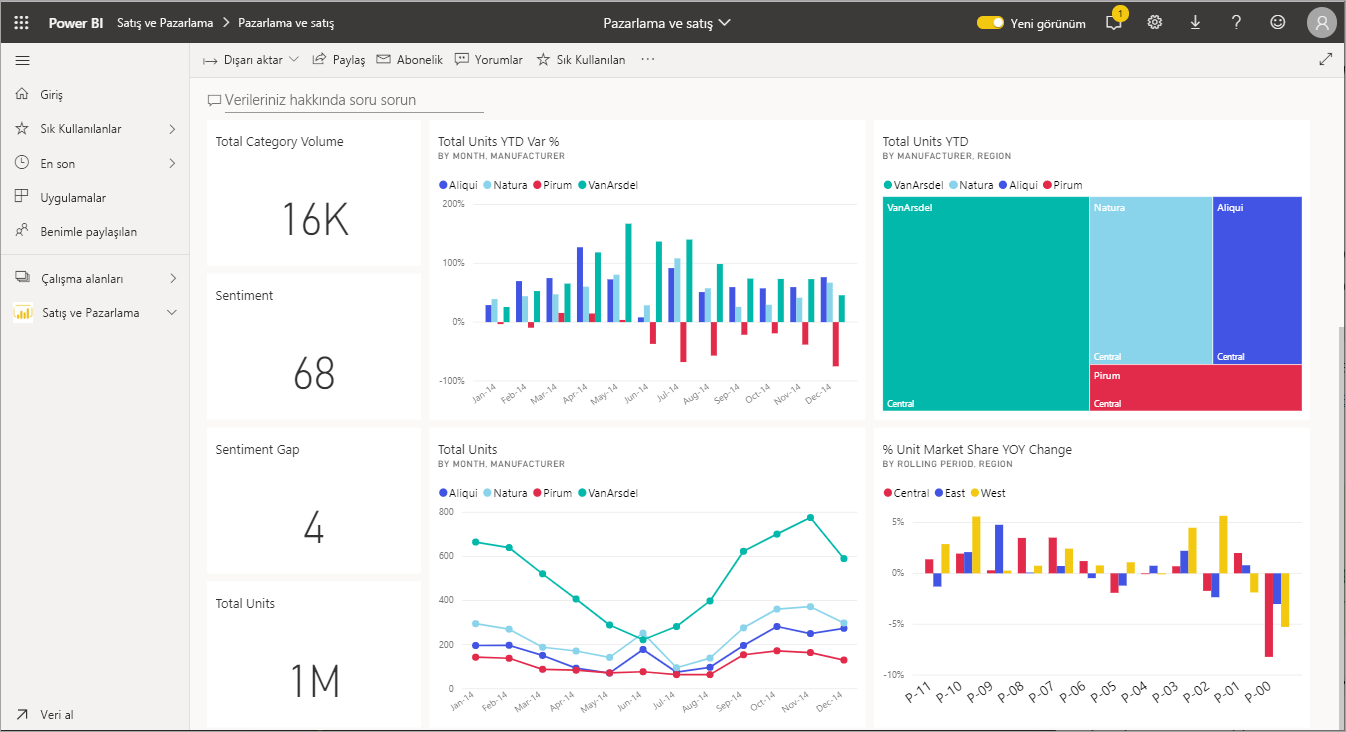Raporlar, panolar ve uygulamalardaki görsellerle etkileşim kurma
UYGULANANLAR: İş kullanıcıları
için Power BI hizmeti Power BI hizmeti tasarımcılar ve geliştiriciler
için Power BI Desktop
Pro veya Premium lisansı gerektirir
Görselleştirme (veya görsel), power BI tasarımcıları tarafından raporlardaki ve anlamsal modellerdeki veriler kullanılarak oluşturulan bir grafiktir.
Görselleri panolarda ve raporlarda bulabilir ve Power BI Soru-Cevap'ı kullanarak anında oluşturabilirsiniz. Tasarımcı raporda bir görsel oluşturduğunda görseli panoya sabitleyebilir. Daha fazla bilgi için bkz . Power BI'daki pano kutucukları. Aşağıdaki örnekte sekiz kutucuk içeren bir pano gösterilmektedir.
İpucu
Bu daha ayrıntılı içeriği okumadan önce Power BI hizmeti iş kullanıcısı için temel kavramlar konusunu okumanızı öneririz.
Görsellerle neler yapabilirim?
Rapor ve pano tasarımcıları, görseller oluşturur ve iş arkadaşlarıyla paylaşır. Tasarımcı, her iş arkadaşının raporu veya panoyu nasıl kullandığına bağlı olarak iş arkadaşlarına farklı izinler atar. Örneğin tasarımcı, bir geliştiriciye iş kullanıcısından farklı izinler atayabilir.
Aşağıdaki tabloda, adım adım yönergelere bağlantılar içeren bir iş kullanıcısı için en yaygın görevler listelenmiştir. İş kullanıcıları içgörüleri ortaya çıkarmak ve veri odaklı iş kararları almak için görsellerle etkileşime geçmek için birçok seçeneğe sahiptir.
Yönetici veya tasarımcı bu özellikleri görme veya kullanma yeteneğinizi devre dışı bırakabilir. Bu özelliklerden bazıları yalnızca belirli görsel türlerde çalışır. Sorularınız varsa yöneticinize veya raporun veya panonun sahibine başvurun. Sahibi bulmak için panoyu veya rapor açılan listesini seçin.
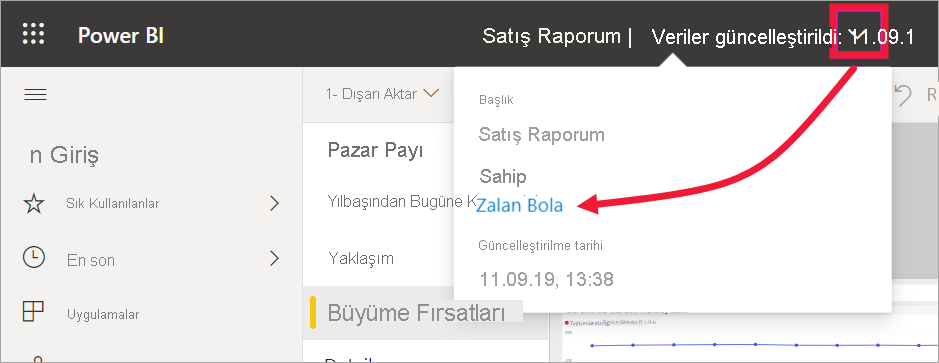
Önemli
Soru-Cevap, Power BI'ın doğal dil arama aracıdır. Doğal dili kullanarak bir soru yazarsınız ve Soru-Cevap soruyu görsel biçiminde yanıtlar. Soru-Cevap, işletme kullanıcılarının anında kendi görsellerini oluşturmasına olanak tanır. Ancak, Soru-Cevap ile oluşturduğunuz görselleri kaydedemezsiniz. Ancak verilerden öğrenmek istediğiniz belirli bir şey varsa ve tasarımcı bunu bir rapora veya panoya eklemediyse, Soru-Cevap harika bir seçenektir. Daha fazla bilgi için bkz . Power BI işletme kullanıcıları için soru-cevap.
| Görev | Panoda | Raporda | Soru-Cevap'ta |
|---|---|---|---|
| Görsele açıklama ekleyin veya iş arkadaşlarınızla bu konuda bir konuşma başlatın. | Yes | Evet | Hayır |
| Görselin oluşturulduğu raporu açın ve keşfedin. | Yes | yok | Hayır |
| Görseli etkileyen tüm filtreleri ve dilimleyicileri görüntüleyin. | Evet, odak modunda açarsanız. | Yes | Hayır |
| Soru-Cevap'ta bir görseli açın ve keşfedin (tasarımcı görseli oluşturmak için Soru-Cevap kullandıysa). | Yes | Yok | yok |
| Soru-Cevap'ta bir görsel keşfedin ve oluşturun (Soru-Cevap ile oluşturulan görseller kaydedilemez). | Yes | Tasarımcı rapora Soru-Cevap ekliyorsa. | Yes |
| İlgi çekici olguları veya eğilimleri bulmak için Power BI'ı kullanın (otomatik olarak oluşturulan görsellere içgörü adı verilir). | Evet, kutucuklar için. | Hayır | Hayır |
| Odak modunu kullanarak bir kerede bir görseli görüntüleyin. | Evet, kutucuklar için. | Evet, görseller için. | yok |
| Görselin zaman damgasını denetleyin ve en son yenileme süresini görün. | Yes | Yes | yok |
| Tam ekran modunu kullanarak kenarlıklar veya gezinti bölmeleri olmadan tek seferde bir görseli görüntüleyin. | Yes | Yes | Varsayılan olarak |
| Power BI hizmeti Yazdırma. | Yes | Evet | Hayır |
| Görsel filtreleri ekleyerek ve değiştirerek görseli araştırın. | Hayır | Evet | Hayır |
| Daha fazla ayrıntı ve araç ipucu görüntülemek için bir görselin üzerine gelin. | Yes | Evet | Yes |
| Power BI raporunda görsellerin birbirlerini çapraz filtreleme ve çapraz vurgulama. | Hayır | Evet | yok |
| Görseli oluşturmak için kullanılan verileri gösterin. | Hayır | Evet | Hayır |
| Görselin sıralanma şeklini değiştirin. | Hayır | Evet | Soruyu yeniden yazarak sıralamayı değiştirebilirsiniz. |
| Görsele öne çıkanlar ekleyin. | Hayır | Evet | Hayır |
| Power BI pano kutucuğundan veya rapor görselinden Excel'e veri aktarın. | Yes | Evet | Hayır |
| Bir değer belirlediğiniz bir sınırı aştığında sizi bilgilendirmek için bir uyarı oluşturun. | Yes | Hayır | Hayır |
| Sayfadaki diğer görselleri çapraz filtreleyin ve çapraz vurgulayın. | Hayır | Evet | yok |
| Hiyerarşisi olan bir görselin detayına gitme. | Hayır | Evet | Hayır |
İlgili içerik
Geri Bildirim
Çok yakında: 2024 boyunca, içerik için geri bildirim mekanizması olarak GitHub Sorunları’nı kullanımdan kaldıracak ve yeni bir geri bildirim sistemiyle değiştireceğiz. Daha fazla bilgi için bkz. https://aka.ms/ContentUserFeedback.
Gönderin ve geri bildirimi görüntüleyin